Microsoft ha cambiato molte cose in Windows 10. Mentre la maggior parte delle funzionalità e dei cambiamenti sono impressionanti, c'è una caratteristica di cui la maggior parte degli utenti non è esattamente felice. Windows 10 ti permette di rendere trasparente la barra delle applicazioni, cambiare il colore del menu di avvio e definire impostazioni specifiche nel menu Start, ma non ti permette di cambiare il colore della barra del titolo!
Nelle versioni precedenti di Windows, è possibile modificare facilmente il colore della barra del titolo della finestra con pochi clic del mouse. In Windows 10, il colore predefinito della barra del titolo della finestra, come puoi vedere nell'immagine, è bianco. Il problema è che il colore predefinito non è solo noioso e che non può essere modificato in un altro colore. In breve, non è possibile modificare il colore della barra del titolo in Windows 10 con le impostazioni predefinite.

Sebbene siano disponibili opzioni in Colore e Aspetto o Impostazioni per cambiare il colore predefinito, cambia solo il colore del bordo e non il colore della barra del titolo in Windows 10.
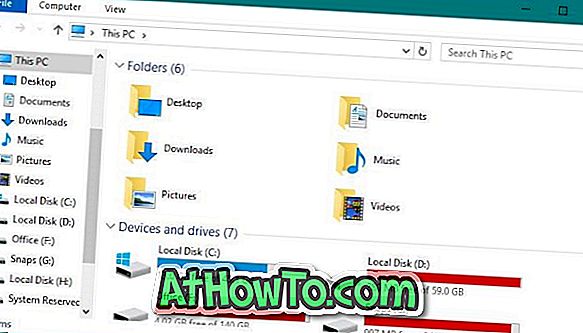
Se ritieni che ci sia stata un'opzione per cambiare il colore della barra del titolo in Windows 10, ora puoi cambiare il colore predefinito della barra del titolo completando una piccola soluzione. Un amico di WinAero ha trovato una soluzione alternativa per cambiare il colore della barra del titolo in Windows 10 con un colore a tua scelta.
Cambia il colore della barra del titolo di Windows 10
La cosa buona è che puoi cambiare il colore della barra del titolo senza l'aiuto di alcun software di terze parti. Hai solo bisogno di modificare un file.
Seguire le istruzioni fornite di seguito per modificare il colore della barra del titolo in Windows 10.
Passo 1: Apri File Explorer (Windows Explorer) e vai al seguente percorso.
C: \ Windows \ Resources \ Themes
Dove, "C" è l'unità in cui è installato Windows 10.
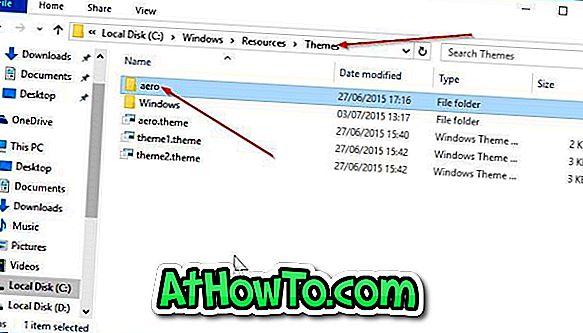
Passo 2: Qui vedrai una cartella chiamata "aero". Fare clic con il tasto destro sulla cartella "Aero", fare clic su Copia, fare nuovamente clic con il pulsante destro del mouse (questa volta non sulla cartella), quindi fare clic su Incolla. L'idea è di creare una copia della cartella "aero" nella stessa posizione. Certo, puoi usare Ctrl + C e Ctrl + V.
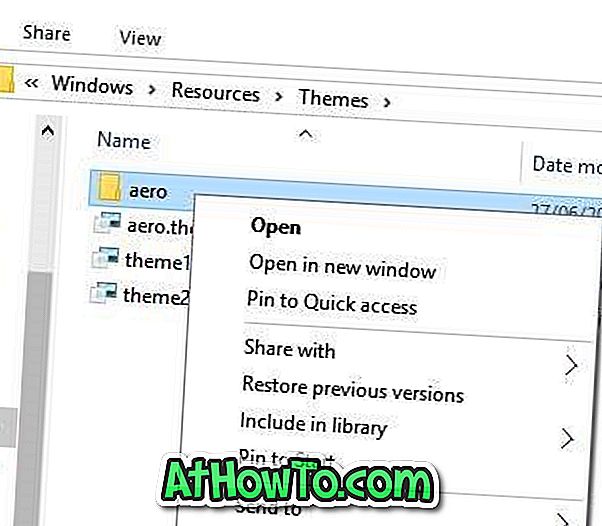
Quando viene visualizzata la finestra di dialogo Accesso negato alla cartella, fai clic sul pulsante Continua. Quindi, quando viene visualizzata la finestra di dialogo Accesso ai file negato, fare clic sul pulsante Skip. Questo copierà la cartella "Aero" e salterà i file MSS.
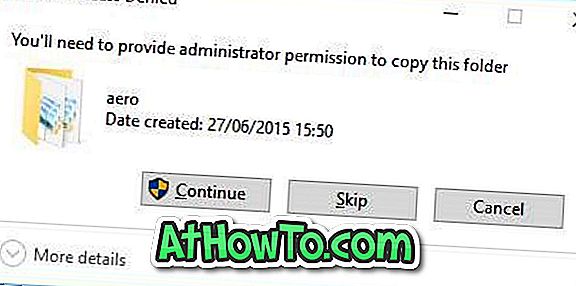
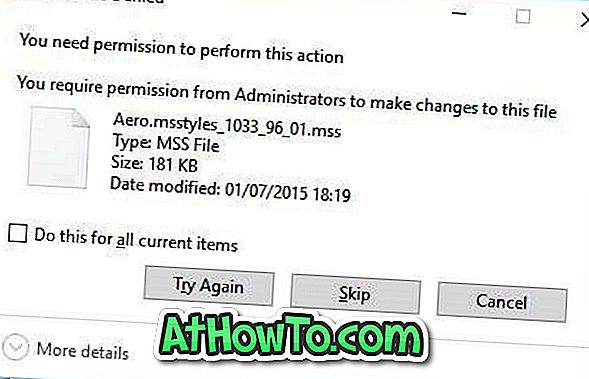
Passaggio 3: ora, rinominare la cartella aero-copia appena creata su Windows . Quando viene visualizzato il prompt UAC, fare clic sul pulsante Sì per confermare la rinomina.
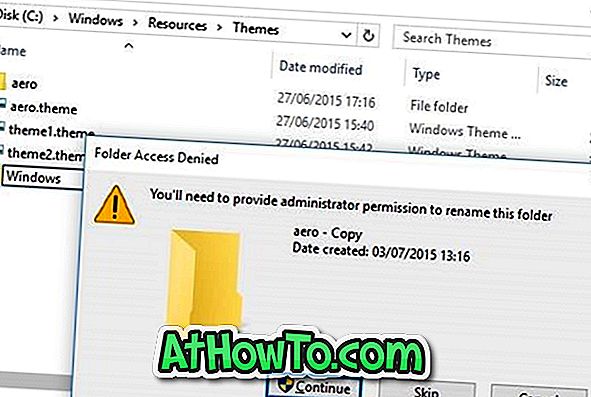
Passaggio 4: aprire la cartella di Windows appena creata. Rinominare aero.mstyles in windows.msstyles . Fare clic su Sì se viene visualizzato il prompt UAC.
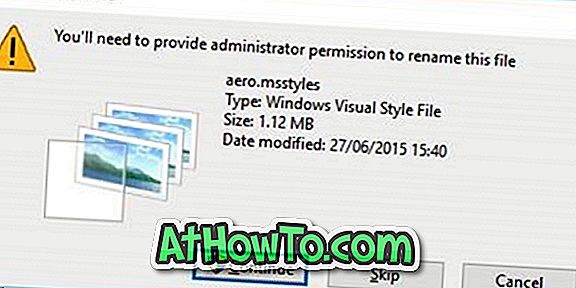
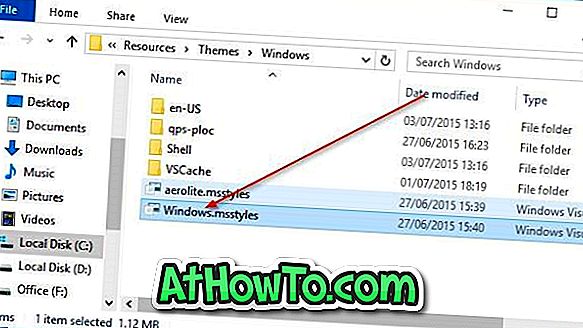
Passaggio 5: Ora apri la cartella en-US che si trova nella cartella di Windows appena creata. Qui, rinomina il file intitolato aero.msstyles.mui in windows.msstyles.mui .
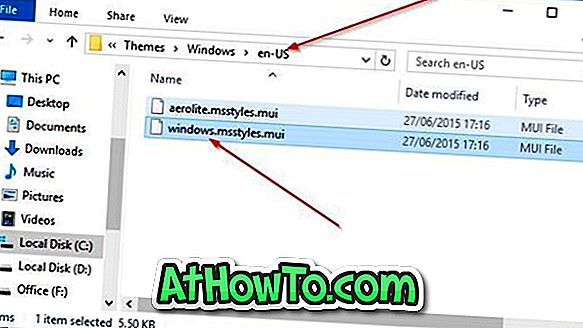
Passaggio 6: torna alla seguente cartella:
C: \ Windows \ Resources \ Themes
Copia il file aero.theme sul desktop e quindi rinominalo in windows.theme . Mentre
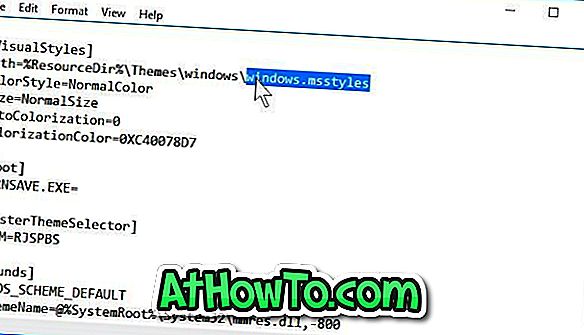
Passaggio 7: Apri il file windows.theme con Blocco note e cerca la seguente riga nella sezione Stili visivi:
Path =% ResourceDir% \ Themes \ Aero \ Aero.msstyles
Rinominare Aero.msstyles in windows.msstyles .
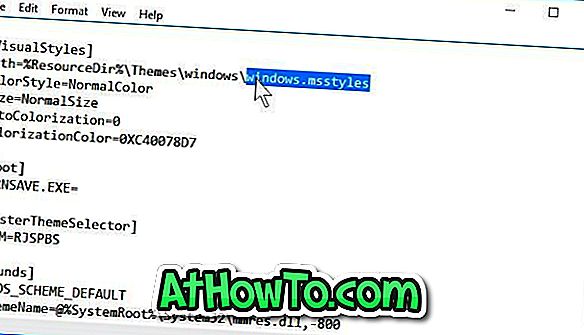
Salva il file.
Questo è tutto!
Passaggio 8: infine, fare doppio clic sulla finestra modificata per visualizzare la barra del titolo colorata.
Da qui in poi, puoi cambiare il colore della barra del titolo a tuo piacimento. La barra del titolo utilizza il colore dell'accento e può essere modificata aprendo Colore e aspetto.
La soluzione, anche se sembra un po 'dispendiosa in termini di tempo, in realtà non lo è. Puoi farlo accadere in meno di cinque minuti. In bocca al lupo!
Fateci sapere se non siete in grado di modificare il colore della barra del titolo anche dopo aver seguito le indicazioni di cui sopra.
Per ripristinare il colore originale:
Passaggio 1: aprire la cartella C: \ Windows \ Resources \ Themes.
Passaggio 2: fare doppio clic sul file aero.theme. Questo è tutto!














